音频格式怎么转换为flac格式音频
- 格式:doc
- 大小:229.50 KB
- 文档页数:3
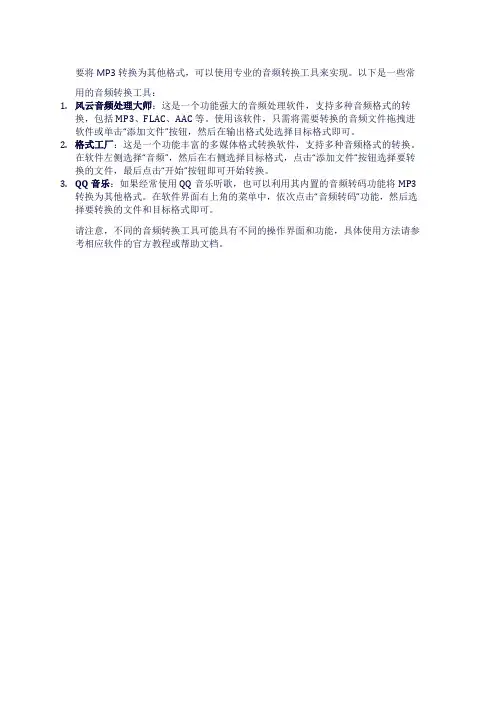
要将MP3转换为其他格式,可以使用专业的音频转换工具来实现。
以下是一些常
用的音频转换工具:
1.风云音频处理大师:这是一个功能强大的音频处理软件,支持多种音频格式的转
换,包括MP3、FLAC、AAC等。
使用该软件,只需将需要转换的音频文件拖拽进软件或单击“添加文件”按钮,然后在输出格式处选择目标格式即可。
2.格式工厂:这是一个功能丰富的多媒体格式转换软件,支持多种音频格式的转换。
在软件左侧选择“音频”,然后在右侧选择目标格式,点击“添加文件”按钮选择要转换的文件,最后点击“开始”按钮即可开始转换。
3.QQ音乐:如果经常使用QQ音乐听歌,也可以利用其内置的音频转码功能将MP3
转换为其他格式。
在软件界面右上角的菜单中,依次点击“音频转码”功能,然后选择要转换的文件和目标格式即可。
请注意,不同的音频转换工具可能具有不同的操作界面和功能,具体使用方法请参考相应软件的官方教程或帮助文档。
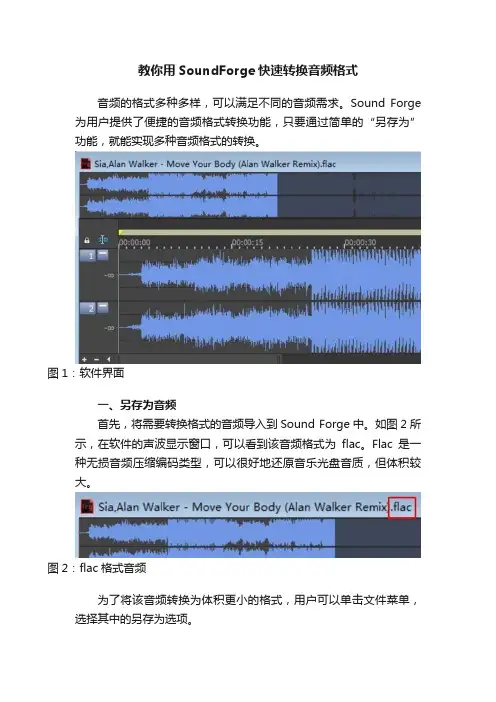
教你用SoundForge快速转换音频格式音频的格式多种多样,可以满足不同的音频需求。
Sound Forge 为用户提供了便捷的音频格式转换功能,只要通过简单的“另存为”功能,就能实现多种音频格式的转换。
图1:软件界面一、另存为音频首先,将需要转换格式的音频导入到Sound Forge中。
如图2所示,在软件的声波显示窗口,可以看到该音频格式为flac。
Flac是一种无损音频压缩编码类型,可以很好地还原音乐光盘音质,但体积较大。
图2:flac格式音频为了将该音频转换为体积更小的格式,用户可以单击文件菜单,选择其中的另存为选项。
图3:另存为选项二、保存设置在另存为功能面板中,用户可以通过选择“保存类型”来达到转换音频格式的目的。
如图4所示的音频格式都是Sound Forge可供转换的格式类型。
像MP3、WMA这些有损压缩的音频格式就可以实现缩小音频体积的目的。
小编选取了MP3音频格式进行下一步的演示。
图4:格式设置除了进行音频格式的转换外,Sound Forge还提供了其他的设置选项,供用户进一步调整音频的大小以及备注其他说明内容。
如图5所示,用户可以在说明框内备注一些音频信息,如频率、声道等。
单击右侧的“自定义”工具,可进一步设置音频的大小及编辑音频的属性。
图5:说明与自定义功能如图6所示,在“自定义设置”面板的“编码设置”选项卡中,用户可以指定音频的编码方式,越靠近“最快编码”,音频的体积越小,音质越显粗糙。
图6:编码设置另外,在MP3音频格式的ID3选项卡中,用户可以指定音频的属性。
ID3是一种metadata容器,可将歌手,标题,专辑名称,曲目号等信息存储在MP3文件中。
图7:ID3设置完成以上信息的设置后,就可以在“另存为”功能面板单击“保存”,开启音频格式转换了。
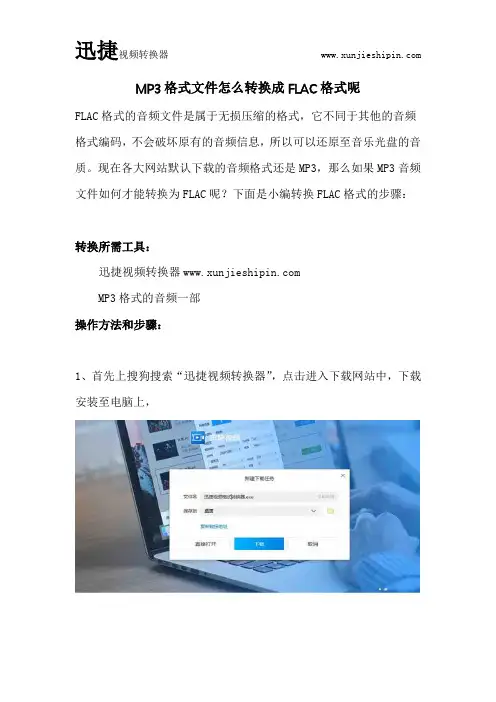
MP3格式文件怎么转换成FLAC格式呢
FLAC格式的音频文件是属于无损压缩的格式,它不同于其他的音频格式编码,不会破坏原有的音频信息,所以可以还原至音乐光盘的音质。
现在各大网站默认下载的音频格式还是MP3,那么如果MP3音频文件如何才能转换为FLAC呢?下面是小编转换FLAC格式的步骤:
转换所需工具:
迅捷视频转换器
MP3格式的音频一部
操作方法和步骤:
1、首先上搜狗搜索“迅捷视频转换器”,点击进入下载网站中,下载安装至电脑上,
2、下载安装完成后,点击打开软件,再点击添加文件或者添加文件夹,选择MP3音频文件并将其打开,
3、打开之后,点击下方的输出地址中的自定义按键,选择输出音频的保存地址,将地址设置为桌面,不修改则点击原文件夹,将保存至MP3相同地址,或者直接跳过这一步即可,
4、设置完成后,点击右上方的输出格式中的音频,再点击FLAC音频格式以及后面的音乐品质,后面的按键可以设置输出音频的比特率、取样频率和声道等,
5、格式选择完成后,点击开始转换按钮,然后等待进度条至百分之一百后,FLAC格式的音频文件就转换好了。
以上就是转换FLAC格式音频文件的步骤了。
迅捷视频转换器还可以
在线转换音视频的格式哦。
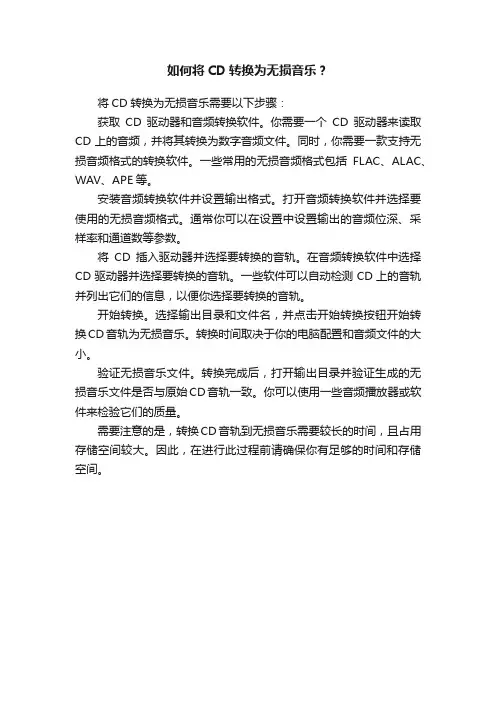
如何将CD转换为无损音乐?
将CD转换为无损音乐需要以下步骤:
获取CD驱动器和音频转换软件。
你需要一个CD驱动器来读取CD上的音频,并将其转换为数字音频文件。
同时,你需要一款支持无损音频格式的转换软件。
一些常用的无损音频格式包括FLAC、ALAC、WAV、APE等。
安装音频转换软件并设置输出格式。
打开音频转换软件并选择要使用的无损音频格式。
通常你可以在设置中设置输出的音频位深、采样率和通道数等参数。
将CD插入驱动器并选择要转换的音轨。
在音频转换软件中选择CD驱动器并选择要转换的音轨。
一些软件可以自动检测CD上的音轨并列出它们的信息,以便你选择要转换的音轨。
开始转换。
选择输出目录和文件名,并点击开始转换按钮开始转换CD音轨为无损音乐。
转换时间取决于你的电脑配置和音频文件的大小。
验证无损音乐文件。
转换完成后,打开输出目录并验证生成的无损音乐文件是否与原始CD音轨一致。
你可以使用一些音频播放器或软件来检验它们的质量。
需要注意的是,转换CD音轨到无损音乐需要较长的时间,且占用存储空间较大。
因此,在进行此过程前请确保你有足够的时间和存储空间。
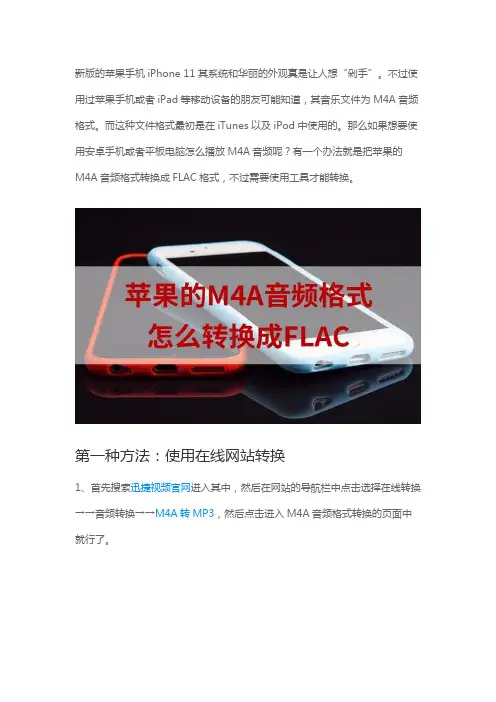
新版的苹果手机iPhone 11其系统和华丽的外观真是让人想“剁手”。
不过使用过苹果手机或者iPad等移动设备的朋友可能知道,其音乐文件为M4A音频格式。
而这种文件格式最初是在iTunes以及iPod中使用的。
那么如果想要使用安卓手机或者平板电脑怎么播放M4A音频呢?有一个办法就是把苹果的M4A音频格式转换成FLAC格式,不过需要使用工具才能转换。
第一种方法:使用在线网站转换1、首先搜索迅捷视频官网进入其中,然后在网站的导航栏中点击选择在线转换→→音频转换→→M4A转MP3,然后点击进入M4A音频格式转换的页面中就行了。
2、进入之后就需要选择一个转换输出的文件格式了。
在页面下面的选择转换格式中选择FLAC格式,由于网站会直接默认转换成MP3格式输出的。
所以就需要选择,不然就会转换其他的文件格式了。
3、然后就可以上传M4A文件格式了。
点击网站中的选择文件,然后就可以把电脑盘符或者桌面上的M4A音频文件上传到网站的服务器中了。
上传之后就可以点击开始转换,如果需要继续添加文件则可以点击继续添加。
4、当文件正在转换时,那么可以看到页面中有个加载中的图标。
转换完成之后就能播放或者下载文件了。
点击立即下载或者是获取二维码即可使用了。
第二种方法:使用视频转换器1、在迅捷视频官网中下载新版的迅捷视频转换器,然后选择安装的位置信息,最后就能直接在线安装了。
因为此软件需要直接连接服务器下载组件,所以需要联网安装。
2、安装完之后就进入软件中,然后就会发现此软件的主界面中有很多的功能,这对于新手来说可能不知道怎么选择了。
但是这次是需要把苹果的M4A音频格式转换成FLAC格式,所以直接点击视频转换。
因为其中也包括了音频格式转换。
3、然后就需要把待转换格式的M4A音频添加到软件中了。
而软件也是提供了一些方法:点击添加文件按钮单个添加或者使用添加文件夹功能一起导入。
但不过还是把文件拖拽到软件中比较方便了。
4、然后就是设置转换输出文件的格式了。
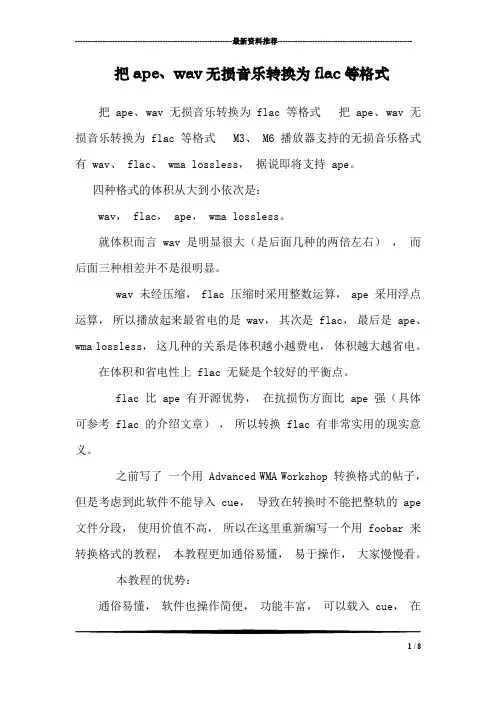
---------------------------------------------------------------最新资料推荐------------------------------------------------------ 把ape、wav无损音乐转换为flac等格式把 ape、 wav 无损音乐转换为 flac 等格式把 ape、 wav 无损音乐转换为 flac 等格式 M3、 M6 播放器支持的无损音乐格式有 wav、 flac、 wma lossless,据说即将支持 ape。
四种格式的体积从大到小依次是:wav, flac, ape, wma lossless。
就体积而言 wav 是明显很大(是后面几种的两倍左右),而后面三种相差并不是很明显。
wav 未经压缩, flac 压缩时采用整数运算, ape 采用浮点运算,所以播放起来最省电的是 wav,其次是 flac,最后是 ape、wma lossless,这几种的关系是体积越小越费电,体积越大越省电。
在体积和省电性上 flac 无疑是个较好的平衡点。
flac 比 ape 有开源优势,在抗损伤方面比 ape 强(具体可参考 flac 的介绍文章),所以转换 flac 有非常实用的现实意义。
之前写了一个用 Advanced WMA Workshop 转换格式的帖子,但是考虑到此软件不能导入cue,导致在转换时不能把整轨的 ape 文件分段,使用价值不高,所以在这里重新编写一个用 foobar 来转换格式的教程,本教程更加通俗易懂,易于操作,大家慢慢看。
本教程的优势:通俗易懂,软件也操作简便,功能丰富,可以载入 cue,在1 / 8转换格式的同时分段。
大名鼎鼎的 foobar 播放器的音质与功能有口皆碑,如果以前不是用这个软件的话不妨从此换用此播放软件,一定不会令你失望!1、下载 foobar 软件,推荐下载 Foobar2019 V0. 9. 4. 1 汉化增强版,推荐下载地址:天空软件园 Foobar2019 V0. 9. 4. 1 汉化增强版 2、下载完毕后,双击安装,如下图,点击下一步:3、接着点击我同意:4、选择安装路径,点击下一步:5、接着是非常重要的一步,组件安装类型一定要选择完全,这样软件安装后才有转换为 flac 功能:6、此后一直点击下一步,直至安装完成。
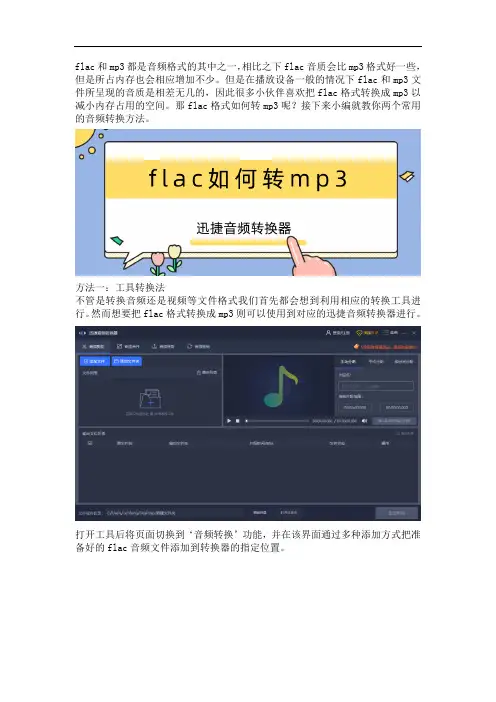
flac和mp3都是音频格式的其中之一,相比之下flac音质会比mp3格式好一些,但是所占内存也会相应增加不少。
但是在播放设备一般的情况下flac和mp3文件所呈现的音质是相差无几的,因此很多小伙伴喜欢把flac格式转换成mp3以减小内存占用的空间。
那flac格式如何转mp3呢?接下来小编就教你两个常用的音频转换方法。
方法一:工具转换法
不管是转换音频还是视频等文件格式我们首先都会想到利用相应的转换工具进行。
然而想要把flac格式转换成mp3则可以使用到对应的迅捷音频转换器进行。
打开工具后将页面切换到‘音频转换’功能,并在该界面通过多种添加方式把准备好的flac音频文件添加到转换器的指定位置。
接着把‘选择输出格式’的参数调整为我们想要转换的‘mp3’格式,而后点击右下角的全部转换按钮就可以把添加好的flac格式转换成mp3了。
方法二:在线转换法
除了方法一的工具转换法外还可以使用支持在线转码的网站转换文件格式。
转换前需要通过‘在线转换’进入到我们需要的flac转mp3功能。
载入flac转mp3界面后‘点击选择文件’根据随后弹出的文件选择框添加需要转换的flac音频文件。
如果还想再次添加转换文件则点击‘继续添加’按钮二次添加,如果音频文件添加完毕则点击‘开始转换’按钮将flac格式转换成mp3。
flac格式如何转mp3?以上就是两种音频转换的方法,希望可以帮助到你哦!。
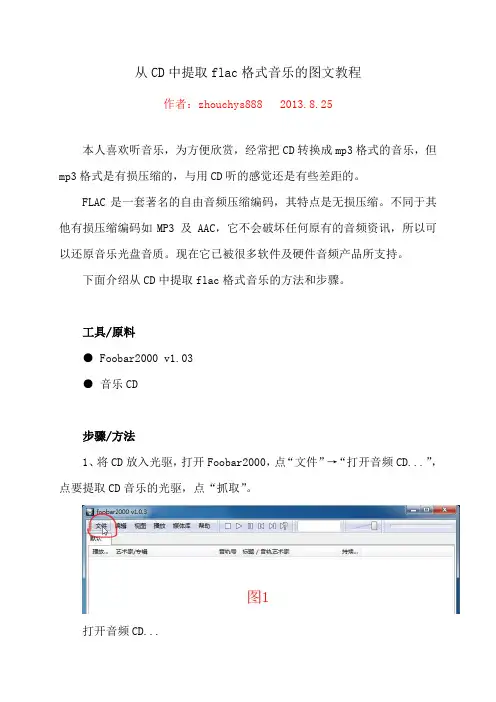
从CD中提取flac格式音乐的图文教程作者:zhouchys888 2013.8.25本人喜欢听音乐,为方便欣赏,经常把CD转换成mp3格式的音乐,但mp3格式是有损压缩的,与用CD听的感觉还是有些差距的。
FLAC是一套著名的自由音频压缩编码,其特点是无损压缩。
不同于其他有损压缩编码如MP3 及 AAC,它不会破坏任何原有的音频资讯,所以可以还原音乐光盘音质。
现在它已被很多软件及硬件音频产品所支持。
下面介绍从CD中提取flac格式音乐的方法和步骤。
工具/原料● Foobar2000 v1.03●音乐CD步骤/方法1、将CD放入光驱,打开Foobar2000,点“文件”→“打开音频CD...”,点要提取CD音乐的光驱,点“抓取”。
打开音频CD...选光驱后点“抓取”2、进入“抓取音频CD”界面后,在“公共属性”区填写CD的公共属性,如“艺术家”、“专辑”等项目;然后在“音轨”填写曲目的标题;点选“跳转到转换器设置对话框”,最后点“抓取(R)”进入转换器设置界面。
3、转换器设置界面中,首先进入“输出”页面,将“输出格式”选为“FLAC,level 5”,这是关键的一步,然后在“指定文件夹”中选定你要把提取的音频文件放在哪里,如G:\音乐\刘紫玲\电影之歌_flac,在“处理”页面中可以什么都不设,以保持音乐的原汁原味,在“其它”页面中将“转换无损格式”选为“和来源相同”;“转换有损和其它格式为”根据需要进行选择;“高频抖动”选“从不”。
点“确定”便进入了CD音频提取。
4、CD音频提取过程提取结束5、打开刚才存放音频的文件夹,就可以享受胜利果实了。
怎么样?flac音质不错吧?全文结束,谢谢观赏!。
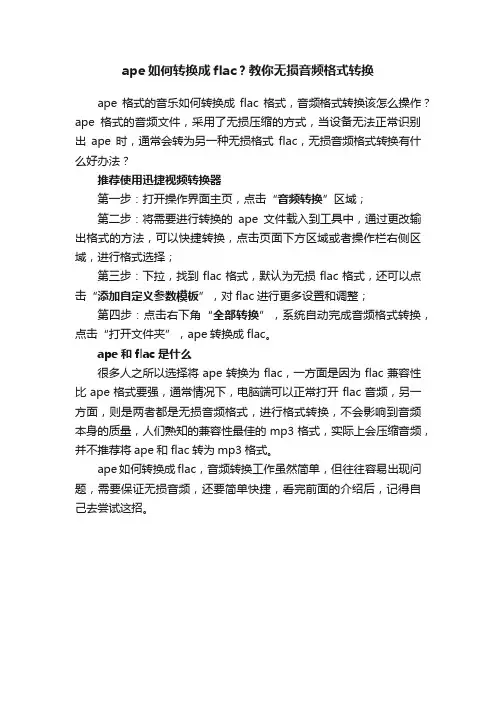
ape如何转换成flac?教你无损音频格式转换
ape格式的音乐如何转换成flac格式,音频格式转换该怎么操作?ape格式的音频文件,采用了无损压缩的方式,当设备无法正常识别出ape时,通常会转为另一种无损格式flac,无损音频格式转换有什么好办法?
推荐使用迅捷视频转换器
第一步:打开操作界面主页,点击“音频转换”区域;
第二步:将需要进行转换的ape文件载入到工具中,通过更改输出格式的方法,可以快捷转换,点击页面下方区域或者操作栏右侧区域,进行格式选择;
第三步:下拉,找到flac格式,默认为无损flac格式,还可以点击“添加自定义参数模板”,对flac进行更多设置和调整;
第四步:点击右下角“全部转换”,系统自动完成音频格式转换,点击“打开文件夹”,ape转换成flac。
ape和flac是什么
很多人之所以选择将ape转换为flac,一方面是因为flac兼容性比ape格式要强,通常情况下,电脑端可以正常打开flac音频,另一方面,则是两者都是无损音频格式,进行格式转换,不会影响到音频本身的质量,人们熟知的兼容性最佳的mp3格式,实际上会压缩音频,并不推荐将ape和flac转为mp3格式。
ape如何转换成flac,音频转换工作虽然简单,但往往容易出现问题,需要保证无损音频,还要简单快捷,看完前面的介绍后,记得自己去尝试这招。
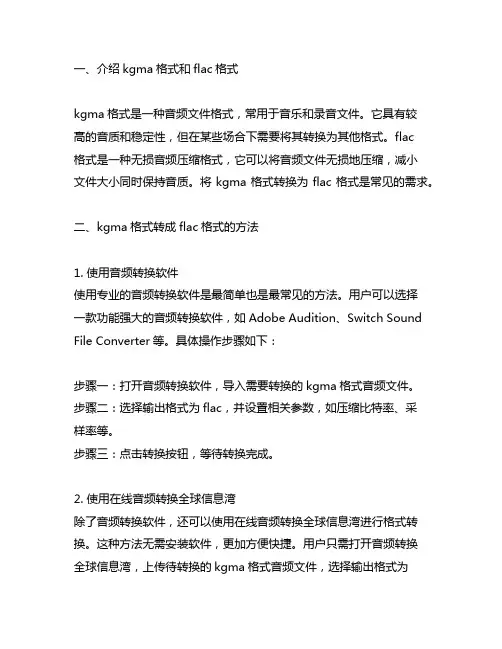
一、介绍kgma格式和flac格式kgma格式是一种音频文件格式,常用于音乐和录音文件。
它具有较高的音质和稳定性,但在某些场合下需要将其转换为其他格式。
flac格式是一种无损音频压缩格式,它可以将音频文件无损地压缩,减小文件大小同时保持音质。
将kgma格式转换为flac格式是常见的需求。
二、kgma格式转成flac格式的方法1. 使用音频转换软件使用专业的音频转换软件是最简单也是最常见的方法。
用户可以选择一款功能强大的音频转换软件,如Adobe Audition、Switch Sound File Converter等。
具体操作步骤如下:步骤一:打开音频转换软件,导入需要转换的kgma格式音频文件。
步骤二:选择输出格式为flac,并设置相关参数,如压缩比特率、采样率等。
步骤三:点击转换按钮,等待转换完成。
2. 使用在线音频转换全球信息湾除了音频转换软件,还可以使用在线音频转换全球信息湾进行格式转换。
这种方法无需安装软件,更加方便快捷。
用户只需打开音频转换全球信息湾,上传待转换的kgma格式音频文件,选择输出格式为flac,然后等待转换完成即可。
3. 使用命令行工具对于一些熟悉命令行操作的用户,也可以通过命令行工具来实现kgma格式到flac格式的转换。
常用的命令行工具包括ffmpeg、sox 等。
用户只需在命令行中输入相应的命令和参数,即可完成格式转换操作。
三、注意事项在进行kgma格式到flac格式的转换过程中,需要注意一些问题,以确保转换质量和顺利进行。
1. 音质损失在音频格式转换过程中,可能会出现一定程度的音质损失。
尤其是从有损格式转换为无损格式时,需要注意确保转换后的音质符合预期。
2. 文件大小flac格式相对于kgma格式来说,通常会更大一些,因为它是无损压缩格式。
在进行格式转换时,需要考虑到文件大小的变化,以免对存储和传输造成影响。
3. 转换速度不同的转换方法和工具,转换速度可能会有所差别。
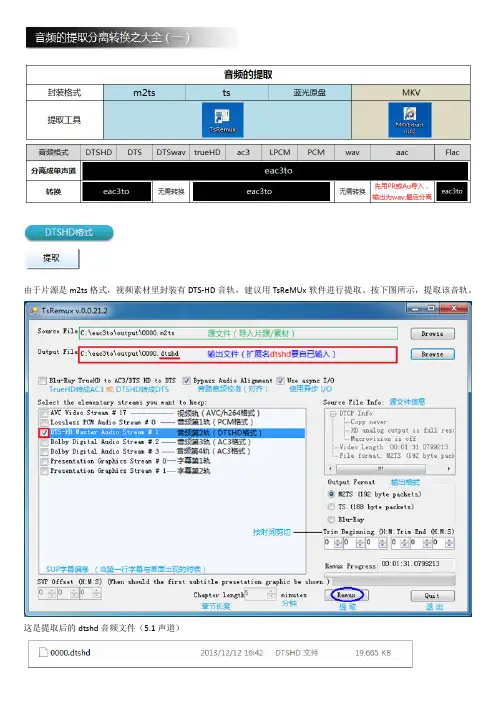
由于片源是m2ts格式,视频素材里封装有DTS-HD音轨,建议用TsReMUx软件进行提取。
按下图所示,提取该音轨。
这是提取后的dtshd音频文件(5.1声道)用Mediainfo分别查看一下源素材的音频与提取后的音频,通过参数对比可以发现:参数完全一样,属于无损提取,证明提取成功。
在DOS下,使用eac3to命令,将多声道的dtshs格式,分离成单声道的wav。
如果是5.1音频,将分离出6个单声道的wav文件;如果是6.1音频,将分离出7个单声道的wav文件;如果是7.1音频,将分离出8个单声道的wav文件。
将多声道的dtshd音频,转成一个多声道的wav文件。
也就是说,dtshd格式转换成了wav格式。
(如果是5.1的dtshd,那么转换后的wav文件就是5.1;如果是7.1的dtshd,那么输出后的wav文件就是7.1)由于片源是MKV格式,视频素材里封装有DTS音轨,建议用MKVExtract GUI软件进行提取。
这是提取后的DTS音频文件(5.1声道)用Mediainfo分别查看一下源素材的音频与提取后的音频,对比一下参数:完全一样,属于无损提取。
提示:DTS的音频,它的文件格式和文件名的扩展名都是dts ,记住这点。
使用eac3to命令,将多声道的dts格式,分离成单声道的wav。
将多声道的dts音频,转成一个多声道的wav文件。
(由于片源是《泰坦尼克》的正片,输出单个wav文件的话,很容易超过4GB,用CineAsset或easyDCP打包音频时,有可能会出问题。
建议采用分离成单声道wav的方式,将wav文件控制在4G以内)这种格式,一般不在视频里出现,而是以DTS-CD光盘形式出现。
市面上,主要有DTS-ES 6.1声道的CD和5.1声道的DTS 96/24的DVD-Video .DTSwav是指WAV容器中存储了DTS编码的数据,文件格式是DTS,扩展名是WAV,请牢记。
提取方法:用(CD抓音轨工具),将CD中的音轨抓取出来,输出为wav文件。
歌曲格式转换方法
歌曲格式转换可以通过多种方法实现,以下是三种常见的方法:方法一:使用音频转换器
1. 打开音频转换器软件,选择需要转换的音乐文件。
2. 选择输出格式,如MP3、WAV、FLAC等。
3. 点击“转换”或“开始”按钮,等待转换完成。
4. 转换完成后,保存音乐文件。
方法二:更改文件后缀名
1. 打开“我的电脑”,找到需要转换格式的音乐文件。
2. 在文件上右键单击,选择“重命名”或“属性”。
3. 将文件后缀名从原有的格式更改为所需的格式,如从.mp3更改为.wav、.flac等。
4. 确认更改后缀名,保存音乐文件。
方法三:使用在线转换工具
1. 打开网页浏览器,搜索并打开音乐格式在线转换工具。
2. 上传需要转换的音乐文件。
3. 选择输出格式,如MP3、WAV、FLAC等。
4. 点击“开始转换”按钮,等待转换完成。
5. 下载并保存转换后的音乐文件。
需要注意的是,不同的音频转换器、浏览器和在线转换工具可能具有不同的操作界面和功能选项,上述步骤仅供参考,具体操作请根据所使用的软件或工具的说明进行。
同时,在进行音频格式转换时,要确保原始音乐文件的完整性以及所选输出格式的质量和兼容性。
FLAC音频格式转换为其他格式怎么转换?我们可以用专业的电脑音频转换器来转换音频格式。
迅捷音频转换器可以实现多种音频格式之间的音频转换,自己想要转换的音频格式在这款软件的转换格式之中都可以找到。
FLAC音频格式转换为其它音频格式在这款软件中也可以轻松实现转换。
1、打开电脑桌面上安装好的迅捷音频转换器,进入这款软件音频转换的操作页面,进入操作页面,再把自己需要转换的FLAC音频格式的音频文件文件加入到音频转换的操作间,准备转换音频格式。
2、把自己需要转换音频格式的无损音乐格式FLAC格式加入操作间后,点击软件右上方的选择输出格式,在众多有关音频转换格式的选项中,可以先试着转换为无损音质的WAV音频格式。
3、选择好音频文件的音频转换格式后,还可以在选择输出格式的下方操作间中对音频进行编辑,我们可以对音频文件的质量、声道进行选择,对自己的音频文件进行二次编辑。
4、编辑好音频文件后先不着急转换音频问件的格式,先选择好音频文件的保存路径。
可以使用软件自定义的文件夹保存路径,也可以自定义一个方便自己找到音频文件的文件夹路径。
5、选择好音频问件的保存地址后,我们就可以开始转换自己的音频文件格式了,点击软件操作间的右下角开始转换的按钮,转换音频格式,开始转换后音频文件的格式就会转换成我们之前选择好的音频格式。
转换好音频格式的音频文件可以在自己选择好的音频文件保存地址中找到,也可以在软件的“打开文件夹”中直接点击找到音频文件。
转换FLAC、APE无损音乐格式为iTunes支持导入的M4A格式大家知道常见的无损音乐格式有FLAC、APE、WAV 等这些格式。
其中 FLAC (Free Lossless Audio Codec) 格式因为是免费自由的压缩编码、无损压缩,且受到操作系统、软件及硬件的广泛支持。
所以是非常流行常见的无损音乐格式。
自 2005 年 Mac OS X v10.4 开始,苹果也开始了支持 FLAC 格式。
时至今日,苹果电脑操作系统名字也改为macOS 了,但苹果自带的播放器是不支持Flac或ape格式的,这就造成很多不便。
当然你可以换个支持FLAC 的音乐播放软件,不过好多人包括我在内都经历过换来换去还是感觉 iTunes 更强大、好用。
那到底我们还能使用 iTunes 播放流行的无损音乐(FLAC、APE)呢?答案是:不能,只能等到苹果以后更新 iTunes 才能支持。
不过我们可以换下思路,通过把 FLAC、APE 这些无损格式转换成 iTunes 支持的格式不就行了吗?可以一起往下看看。
首先我们需要一款音频转换工具,使用专业的格式转换工具可以帮助我们轻松完成格式转换。
牛学长转码大师,这是一款专业的格式转换工具,可以快速无损的来进行格式的转换。
除了格式转换功能外,还有着多种便捷处理功能,可以对音频文件进行多方位的处理。
同时所有功能都支持批量操作,效率极高。
支持300多种音频格式相互转换,比如MP3、M4A、WAV、W4R、AIFF、FLAC、AC3、AC、OGG、CAF、MKA、iTunes音乐等!我们以FLAC格式为例,一起看看如何进行音频格式无损转换吧:1、打开软件,导入音频文件。
2、选择输出格式,点击转换。
点击设置需要转换的格式,点击后在弹窗中选择要转换的音频格式。
点击音频,点击要转换的格式及其音质。
返回到文件列表页面3、转换完成,查看文件。
以上就是将FLAC、APE 无损音乐格式为 iTunes 支持导入的 M4A格式的方法了,是不是很简单,并且转换速度也很快,支持批量操作,有需要的朋友快去试一试吧。
音频编码格式的选择和转换音频编码格式在数字音频领域中起着至关重要的作用。
它决定了音频文件的质量、大小和兼容性。
选择适合的音频编码格式并进行必要的转换对于存储、传输和播放音频文件都至关重要。
本文将探讨音频编码格式的选择和转换的相关问题。
一、音频编码格式的选择1. 音频编码格式的概述音频编码格式是将模拟音频信号转换为数字音频信号的算法和标准。
常见的音频编码格式有MP3、AAC、WAV、FLAC等。
不同的编码格式在音质、文件大小和兼容性方面存在差异。
2. 音频质量和文件大小的权衡选择适当的音频编码格式需要在音质和文件大小之间进行权衡。
有损音频编码格式如MP3和AAC能够将文件大小减小到相对较小的程度,但会损失一部分音频质量。
无损音频编码格式如WAV和FLAC则保留了较高的音频质量,但文件大小较大。
3. 兼容性考虑选择的音频编码格式还应考虑兼容性。
在选择时,需要确保所选的格式能够在不同的播放设备和平台上得到兼容和支持。
常见的通用音频编码格式如MP3和AAC通常能够在大多数设备上播放。
4. 应用场景的特殊需求在特定的应用场景下,可能需要选择特殊的音频编码格式来满足特殊需求。
例如,在专业音频制作领域可能需要无损编码格式来保留最高的音频质量,而在网络流媒体传输领域则需要有损编码格式以减小文件大小。
二、音频编码格式的转换1. 转换工具和方法音频编码格式的转换可以借助专业的转换工具来完成。
常见的音频编辑软件如Adobe Audition、Audacity等都提供了音频格式的转换功能。
通过这些工具,用户可以将音频文件从一种编码格式转换为另一种编码格式。
2. 转换过程中的注意事项在进行音频编码格式转换时,需要注意以下几个问题:- 文件的原始质量:转换过程中应尽量保持原始文件的质量,避免进一步损失音频质量。
- 转换后的文件大小:转换后的文件大小应符合使用需求,避免过大或过小。
- 格式兼容性:确保转换后的文件能够在目标设备和平台上正常播放。
各种音频格式转换详述1.格式最常见的音频文件的格式有:W A V,A P E,M P3/M P2/M P1/M P G A,W M A/A S F,R A/R M,M I D I/M I D不怎么常见的音频文件的格式有:V Q F:V Q F即T W I N V Q,是由N T T与Y A M A H A共同开发的一种音频压缩技术A I F/A I F F:A I F F是音频交换文件格式的英文缩写。
是A P P L E公司开发的一种音频文件格式A U:A U D I O文件是S U N公司推出的一种数字音频格式。
A U 文件原先是U N I X操作系统下的数字声音文件V O C:V O I C E文件是新加坡著名的多媒体公司C R E A T I V EL A B S开发的声音文件格式D V D音频文件的格式有:A C3,A A C,M P4(M P4并不能望文生义地理解为M P E G-4或者M P E G-1L a y e r4格式。
M P4名称的由来与其本身的技术含义是没有直接联系的,否则它应该叫做M P E G-2A A C 了。
从技术层面讲,M P4使用的是M P E G-2A A C技术,也就是简称为A2B或A A C的技术)其他:P C M,M A C,R A W,O G G,F L A C,A T M,D S M,U L T,A S,M J F,S A M,V O X,D W D,V C E,S M P,V B A,I F F/S V X,D B L,S N D,S T M,V C E,S M P,V B A,669等等~~~~~模版格式:M O D,S3M,X M,M T M,F A R,K A R,I T另外还有C D(其实应该算介质),作为我们最常接触的东东,也一并讨论。
关于录音笔的音频文件格式,小弟接触不多,见谅~~~~~2.播放大家用得最多的播放器估计就那么几个:W I N A M P系列,F O O B A R2000,W I N D O W S M E D I A P L A Y E R9,R E A L O N E/R E A L10,大多数我们接触到的音频文件都能用这几个播放器播放,至于用哪个,看个人喜好啦~~~~~~~~还有很多比较好的播放器也有不少人选择,例如M u s i c M a t c h J u k e b o x和J e t-A u d i o。
flacs 英文使用手册
FLAC (Free Lossless Audio Codec) 是一种无损音频压缩格式,可以用于
存储和传输高质量的音频数据。
以下是一份简要的 FLAC 英文使用手册:
1. 什么是 FLAC?
FLAC 是一种免费的无损音频压缩格式,这意味着压缩过程中不会丢失任何
原始音频数据。
与有损压缩格式(如 MP3)相比,FLAC 可以提供更高的音频质量和更小的文件大小。
2. 如何创建 FLAC 文件?
可以使用各种软件将音频文件转换为 FLAC 格式。
常见的音频编辑软件如Audacity、Winamp 等都支持 FLAC 格式。
只需将音频文件导入软件中,
选择 FLAC 作为输出格式,然后进行压缩即可。
3. 如何播放 FLAC 文件?
大多数现代音频播放器都支持FLAC 格式,包括Windows Media Player、VLC Media Player、foobar2000 等。
只需将 FLAC 文件添加到播放器中,即可开始播放。
4. FLAC 文件的优点和缺点?
优点:无损压缩,可以完全还原原始音频数据;高音频质量,适合存储高质量的音乐。
缺点:文件大小相对较大,与有损压缩格式相比不具有优势;不是所有设备都支持 FLAC 格式。
5. 如何与其他音频格式转换?
可以使用各种软件将 FLAC 文件转换为其他音频格式,如 MP3、WAV 等。
常见的音频编辑软件都支持多种输出格式,只需选择所需的格式进行转换即可。
以上是一份简要的 FLAC 使用手册,希望对您有所帮助。